Heim >Software-Tutorial >Bürosoftware >Einführung in die Methode zum Sortieren von Referenzen in Word-Aufsätzen in aufsteigender alphabetischer Reihenfolge
Einführung in die Methode zum Sortieren von Referenzen in Word-Aufsätzen in aufsteigender alphabetischer Reihenfolge
- 王林nach vorne
- 2024-04-26 09:58:141133Durchsuche
Beim Verfassen einer wissenschaftlichen Arbeit ist die Reihenfolge der Quellenangaben besonders wichtig. Dieses Mal stellt Ihnen der PHP-Editor Youzi vor, wie Sie Referenzen in Word-Aufsätzen in aufsteigender alphabetischer Reihenfolge anordnen. In diesem Artikel lernen Sie die spezifischen Schritte zum Sortieren von Referenzen in aufsteigender alphabetischer Reihenfolge kennen und lösen das Problem, das viele Forscher und Studenten plagt. Im Folgenden stellen wir den spezifischen Bedienungsprozess im Detail vor, um Ihnen dabei zu helfen, diese Technik leicht zu beherrschen.
Verweise in Tabellen umwandeln: Wählen Sie alle Verweise aus –> Klicken Sie in der Symbolleiste auf „Einfügen“, „Tabelle“ und „Text in Tabelle konvertieren“ – > Wählen Sie im Popup-Dialogfeld die Absatzmarke für die Option „Textteilungsposition“ aus. und schließlich auf OK klicken. Es kann in eine Tabelle umgewandelt werden.
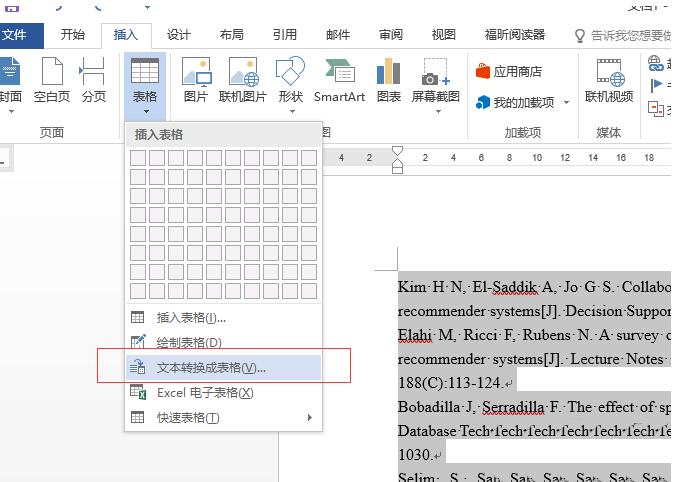
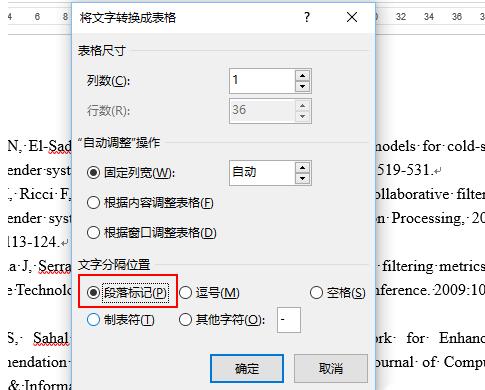
Wählen Sie die Referenztabelle aus und sortieren Sie sie in aufsteigender Reihenfolge: Wählen Sie die Tabelle aus –>Klicken Sie auf die Registerkarte „Layout“ –>Klicken Sie auf „Sortieren“ –>Wählen Sie im Popup-Dialogfeld hauptsächlich die aufsteigende Reihenfolge aus , andere Standardeinstellungen und klicken Sie abschließend auf Bestätigen, um die Sortierung erfolgreich durchzuführen.
Bitte beachten Sie: Die Tabelle im WPS-Text verfügt über keine Sortierfunktion. Sie können die Verweise zur Sortierung in die WPS-Tabelle kopieren und dann wieder in das Originaldokument kopieren.
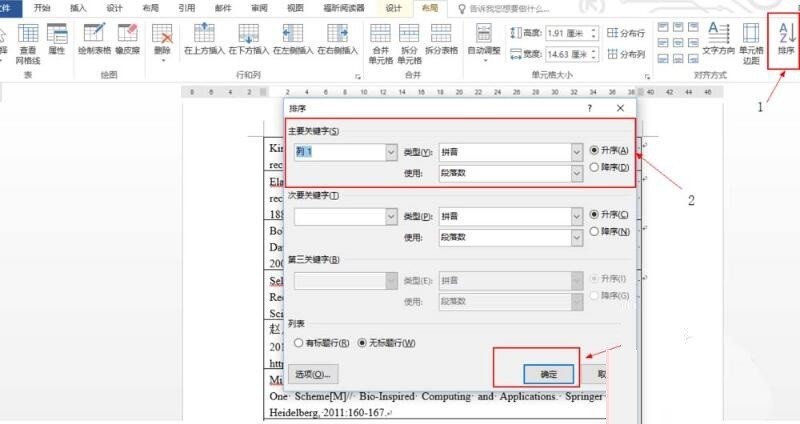
Konvertieren Sie die Tabelle in Text: Wählen Sie die Tabelle aus –>Klicken Sie auf „In Text konvertieren“-->Wählen Sie im Popup-Dialogfeld die Absatzmarke als Texttrennzeichen aus und klicken Sie abschließend auf „OK“, um die Tabelle in Text umzuwandeln
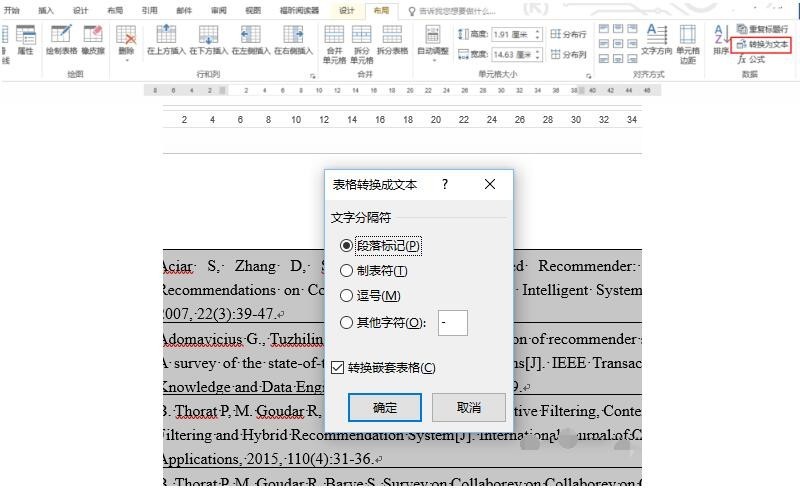
Wenn die Referenzen in der Arbeit alphabetisch sortiert werden müssen, können Sie Ihre Referenzen nach der Sortiermethode dieses Artikels sortieren.
Das obige ist der detaillierte Inhalt vonEinführung in die Methode zum Sortieren von Referenzen in Word-Aufsätzen in aufsteigender alphabetischer Reihenfolge. Für weitere Informationen folgen Sie bitte anderen verwandten Artikeln auf der PHP chinesischen Website!

